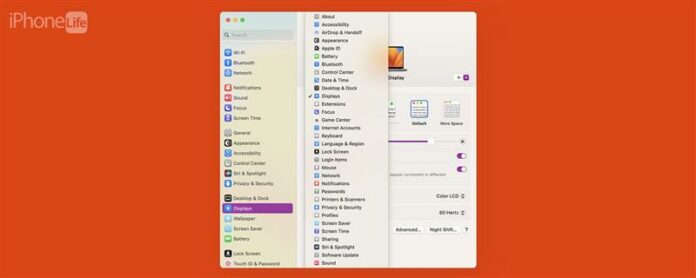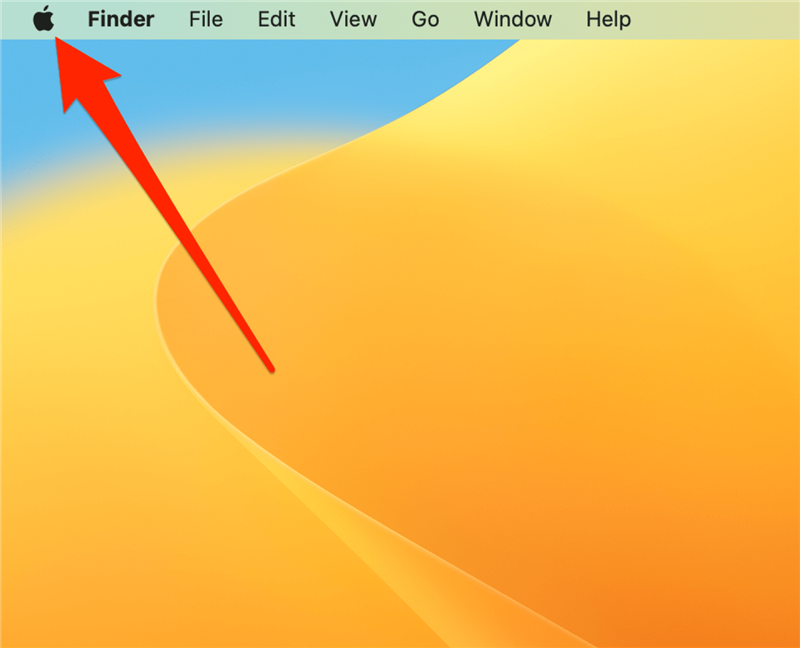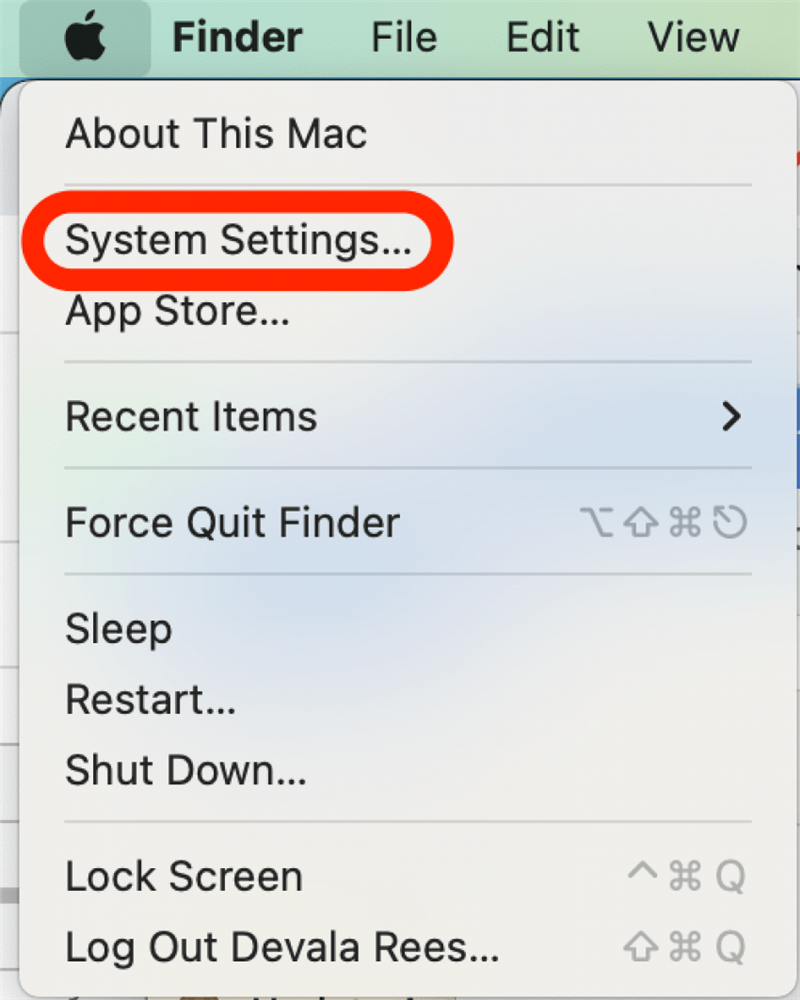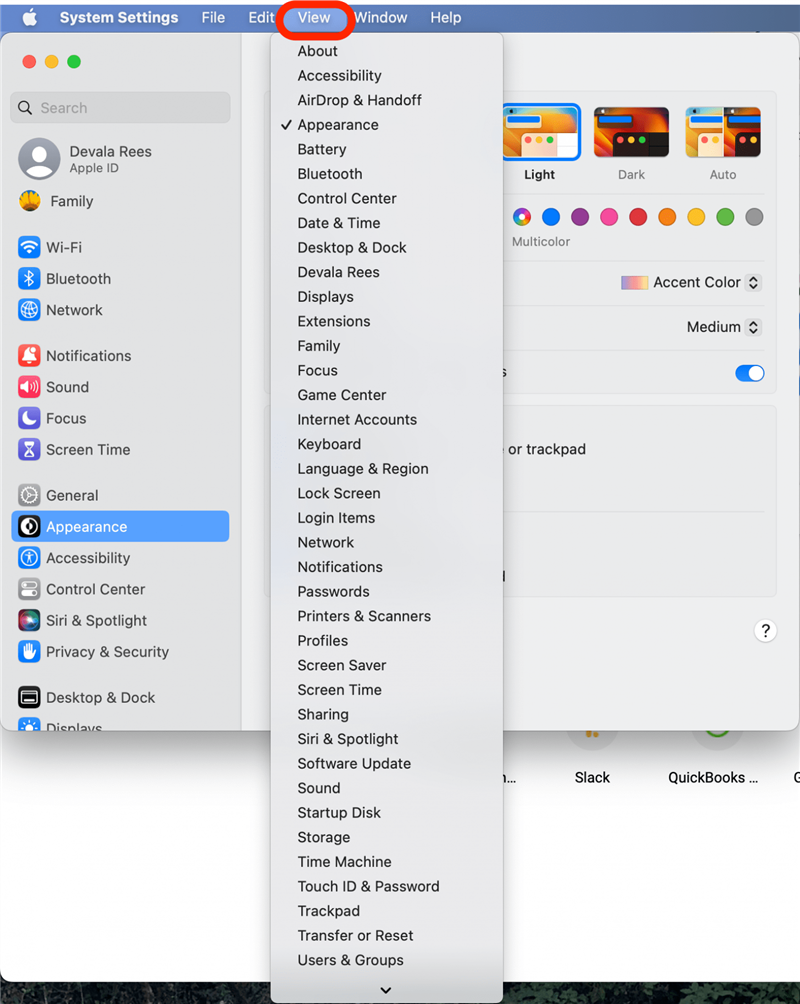MacOS Ventura– სთან ერთად, სისტემის პარამეტრების აპლიკაცია რეორგანიზებულ იქნა. ახლა მას აქვს გვერდითი ზოლი მარცხნივ, სადაც ჩამოთვლილია ძირითადი პარამეტრების კატეგორიები, როგორიცაა ბატარეა და ჩვენება, და დააჭირეთ თითოეულ კატეგორიას, რომ ნახოთ კონკრეტული პარამეტრების პარამეტრები. თუ თქვენ ცდილობთ იპოვოთ კატეგორიის მიერ, რომელსაც ეძებთ, ჩვენ გაჩვენებთ, თუ როგორ უნდა ნახოთ თქვენი Mac სისტემის პარამეტრები ანბანურად.
რატომ გიყვარს ეს რჩევა
- სწრაფად იპოვნეთ პარამეტრები, რომელსაც ეძებთ, ანბანური თანმიმდევრობით კატეგორიების ჩამონათვალის დათვალიერებით.
- მიიღეთ ფრინველების თვალით ყველა თქვენი Mac პარამეტრის შესახებ, რომ შეამოწმოთ ის ფუნქციები, რომელთა პერსონალიზაცია და მორგება გსურთ.
როგორ ვნახოთ Mac სისტემის პარამეტრები ანბანური თანმიმდევრობით
თქვენი Mac- ის მახასიათებლებისა და პარამეტრების შესახებ მეტი ინფორმაციის მისაღებად, დარეგისტრირდით ჩვენს უფასო . მას შემდეგ რაც გაიგებთ, თუ როგორ უნდა მიიღოთ ამ ფარული მენიუ, შეგიძლიათ მარტივად ნახოთ თქვენი Mac სისტემის პარამეტრები ანბანური თანმიმდევრობით. დარწმუნდით, რომ თქვენ გაქვთ განახლებული MacOS Ventura- ში სანამ დაიწყებთ. Აი როგორ:
- დააჭირეთ ვაშლის ხატის გახსნას ზედა მარცხენა კუთხეში.

- დააჭირეთ სისტემის პარამეტრებს .

- სისტემის პარამეტრების გახსნის შემდეგ, დააჭირეთ ნახვა ზე, ზედა მენიუს ზოლში. ეს აჩვენებს ყველა სისტემის პარამეტრების კატეგორიის ჩამონათვალს ანბანური თანმიმდევრობით.

ამ ჩამოსაშლელი მენიუს გამოყენებით, თქვენ შეგიძლიათ სწრაფად ნავიგაცია და გახსნათ ნებისმიერი კატეგორია სისტემის პარამეტრებში. სცადეთ და ნახეთ, თუ მიიჩნევთ, რომ ეს მალსახმობი უფრო ეფექტურია! თუ მოგეწონა ეს რჩევა, შეიძლება ასევე დაინტერესებული იყო Airdrop– ის სახელის შესაცვლელად თქვენს Mac, iPhone და iPad .